Veamos los pasos para instalar Tomcat en Linux hoy. Ya hemos cubierto los pasos para la instalación en CentOS aquí. En este tutorial, usaremos Ubuntu para demostrar la instalación.
Puede seguir este tutorial incluso si está en una distribución diferente. Para hacerlo, asegúrese de usar el administrador de paquetes según la distribución que esté usando.
Resumen rápido de Tomcat
Tomcat es un servidor de aplicaciones Java diseñado para implementar Java Servlets y JSP en su sistema. Desarrollado por Apache Software Foundation, es una de las aplicaciones y servidores web Java más utilizados.
Tomcat se creó en un esfuerzo por crear un servidor HTTP que se basara exclusivamente en Java y permitiera operaciones de código Java.
Su naturaleza de código abierto ha contribuido en gran medida a la popularidad de Tomcat. En este tutorial, intentamos guiarlo para instalar Tomcat en Linux.
Empezando con Tomcat
Para instalar correctamente Tomcat en Linux, necesitamos que Java esté instalado en nuestro sistema. Si aún no está en su sistema, instalamos OpenJDK, que es el paquete de desarrollo de Java predeterminado.
Para esto, primero debemos actualizar nuestros repositorios predeterminados utilizando el servicio de administración de paquetes apt. Para hacer esto, debe abrir la terminal en su sistema Ubuntu y escribir lo siguiente.
sudo apt update
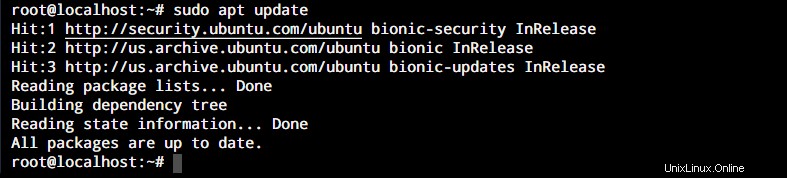
Este comando actualiza los repositorios de Ubuntu a los últimos repositorios disponibles. Ahora, esto asegura que obtendremos la última versión del paquete OpenJDK cuando instalemos Java en nuestro sistema.
Ahora usamos el siguiente comando para instalar Java. Para ver los pasos completos para instalar Java, haga clic aquí.
sudo apt install default-jdk
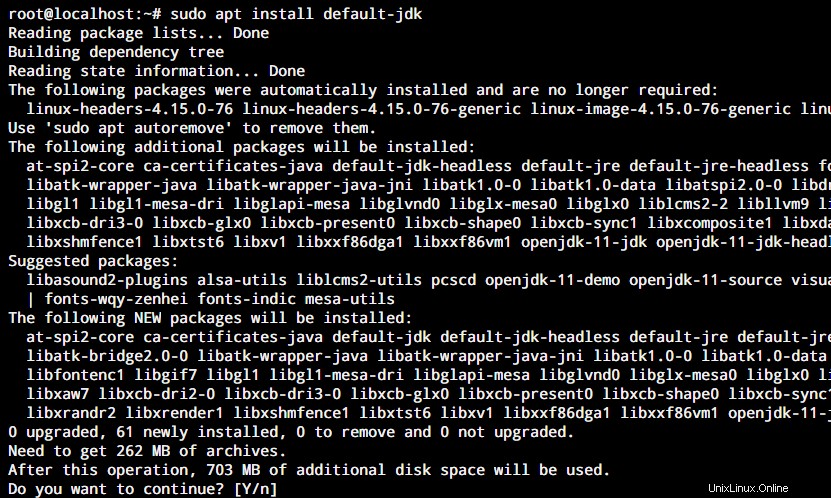
Esto es lo que verás en la pantalla del terminal. Ingrese 'Y' en la línea de comando para continuar con la operación. Una vez completada la instalación, la verificamos comprobando la versión de java instalada en nuestro sistema mediante este comando.
java -version

¿Cómo instalar Tomcat en Linux?
Ahora que entendemos lo que hace Tomcat y hemos cubierto los requisitos previos, es hora de instalar Tomcat en nuestro sistema. Para hacerlo, debe seguir los siguientes pasos.
Configuración de un usuario de Tomcat
No es recomendable ejecutar Tomcat con una cuenta raíz. Por lo tanto, debemos crear un nuevo usuario donde ejecutemos el servidor Tomcat en nuestro sistema. Usaremos el siguiente comando para crear nuestro nuevo usuario.
sudo useradd -r -m -U -d /opt/tomcat -s /bin/false tomcat
Como puede ver, agrupamos nuestro nuevo usuario del sistema con el directorio /opt/Tomcat. Esto se usará para ejecutar el servicio Tomcat en nuestro sistema.
Descargando el paquete Tomcat
Ahora que hemos creado un nuevo usuario para nuestro servidor Tomcat y lo cambiamos. Necesitamos descargar el paquete Tomcat para instalar Tomcat en Linux.
Usemos el comando wget para descargar el paquete Tomcat desde su sitio web oficial.
wget -c https://downloads.apache.org/tomcat/tomcat-9/v9.0.34/bin/apache-tomcat-9.0.34.tar.gz
Instalar Tomcat en Linux
Una vez que el archivo tar se descarga en nuestro sistema, debemos descomprimir el archivo en nuestro sistema. Esto se puede hacer de la siguiente manera usando el comando tar como se muestra a continuación.
sudo tar xf apache-tomcat-9.0.34.tar.gz -C /opt/tomcat
Usando este comando, hemos extraído el contenido del paquete tar en /opt/Tomcat. Para facilitar la actualización de Tomcat, creamos un enlace simbólico que apuntará al directorio de instalación de Tomcat.
sudo ln -s /opt/tomcat/apache-tomcat-9.0.34 /opt/tomcat/updated
Ahora, si desea instalar Tomcat en Linux con una versión más nueva en el futuro, simplemente descomprima el nuevo archivo y cambie el enlace simbólico para que apunte a la nueva versión.
Ahora debemos proporcionar al usuario Tomcat acceso al directorio de instalación de Tomcat. Usaríamos el chown comando para cambiar la propiedad del directorio.
sudo chown -R tomcat: /opt/tomcat/*
Finalmente, usaremos el chmod Comando para proporcionar todos los indicadores ejecutables a todos los scripts dentro del directorio bin.
sudo sh -c 'chmod +x /opt/tomcat/updated/bin/*.sh'
No olvide asegurarse de que el usuario y el grupo "tomcat" tengan acceso de lectura y escritura a todos los archivos y carpetas dentro de la carpeta /opt/tomcat/updated como se muestra a continuación.

Vea cómo tanto el usuario como el grupo para los directorios son tomcat y tomcat.
Configuración del servicio Tomcat
Una vez que instale Tomcat en Linux, debe configurarlo antes de poder comenzar a usarlo. Primero, necesitamos crear un systemd unit para poder ejecutar Tomcat como un servicio. Necesitamos crear un nuevo archivo de unidad para esto. Abriremos un nuevo archivo llamado tomcat.service en el directorio /etc/systemd/system utilizando nano o su editor preferido.
sudo nano /etc/systemd/system/tomcat.service
Ahora ingrese lo siguiente en su archivo y guárdelo. Tenga en cuenta que debe actualizar el valor de JAVA_HOME si su directorio de instalación de Java no es el mismo que se indica a continuación.
[Unit] Description=Apache Tomcat Web Application Container After=network.target [Service] Type=forking Environment="JAVA_HOME=/usr/lib/jvm/java-1.11.0-openjdk-amd64" Environment="CATALINA_PID=/opt/tomcat/updated/temp/tomcat.pid" Environment="CATALINA_HOME=/opt/tomcat/updated/" Environment="CATALINA_BASE=/opt/tomcat/updated/" Environment="CATALINA_OPTS=-Xms512M -Xmx1024M -server -XX:+UseParallelGC" Environment="JAVA_OPTS=-Djava.awt.headless=true -Djava.security.egd=file:/dev/./urandom" ExecStart=/opt/tomcat/updated/bin/startup.sh ExecStop=/opt/tomcat/updated/bin/shutdown.sh User=tomcat Group=tomcat UMask=0007 RestartSec=10 Restart=always [Install] WantedBy=multi-user.target
Ahora recargamos el daemon para actualizar el sistema sobre el nuevo archivo.
sudo systemctl daemon-reload
Usamos el siguiente comando para iniciar el servicio Tomcat en nuestro sistema.
sudo systemctl start tomcat
Usaremos el comando systemctl para verificar el estado de nuestro servicio Tomcat. Si el resultado se ve así, pudo instalar Tomcat en Linux.
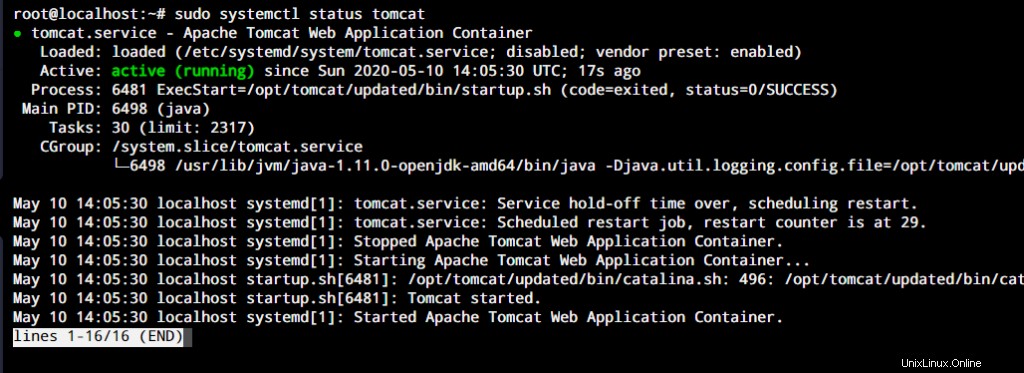
Ahora podemos habilitar el servicio Tomcat para que se ejecute al inicio usando este comando.
sudo systemctl enable tomcat
Después de instalar Tomcat en Linux, debe permitirle usar el puerto 8080 a través del firewall para poder comunicarse fuera de su red local.
sudo ufw allow 8080/tcp

Verificando nuestra instalación
Una vez que instalamos Tomcat en Linux, debemos verificar nuestra instalación. Para hacerlo, simplemente ingrese lo siguiente en su navegador.
http://<YourIPAddress>:8080
Si su instalación y configuración fueron exitosas, debería ver esta página.
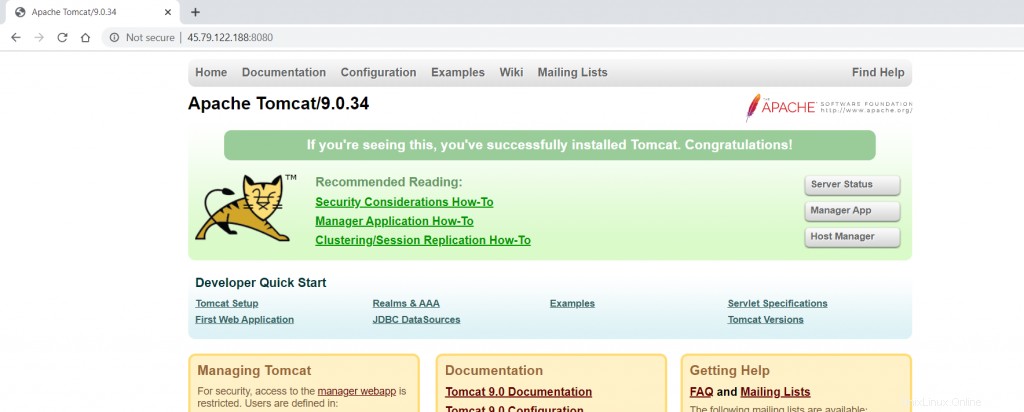
Conclusión
Tomcat es una poderosa herramienta para implementar Java Servlets y JSP. Le permite ejecutar código Java en un servidor web creado exclusivamente con Java. Esperamos que este tutorial haya podido ayudarlo a instalar Tomcat en Linux y realizar algunas configuraciones básicas.
Además, puede realizar configuraciones personalizadas en su servidor Tomcat para satisfacer sus preferencias. Si tiene algún comentario, consulta o sugerencia, no dude en comunicarse con nosotros en los comentarios a continuación.